Ne znam koliko je relevantno pitanje postavljanja roditeljskog nadzora na usmjerivač, ali odlučio sam pripremiti malu upute za Asus usmjerivače. Razmotrimo postavljanje roditeljskog nadzora na usmjerivač Asus RT-N18U. Ako imate drugi model, onda je to u redu, sve su postavke tamo iste. Neće biti teško to shvatiti.
Prvo, otkrijmo što je roditeljski nadzor, zašto vam je potreban i koje su konkretne postavke na Asus uređajima. Ova značajka omogućuje vam ograničavanje pristupa Internetu za određene uređaje. Vremensko ograničenje. Na vaš usmjerivač povezani su različiti uređaji: računala, telefoni, tableti itd., Među njima su i najvjerojatnije uređaji vaše djece. Dakle, možete postaviti roditeljski nadzor tako da je Internet na uređajima vaše djece samo u određeno vrijeme. Primjerice, tek popodne, a nakon deset navečer, Internet je prestao raditi na određenim uređajima.
Korisna značajka za one koji žele kontrolirati vrijeme koje djeca provode na internetu. Hoće li mi djeca oprostiti?
Postavljanje roditeljskog nadzora na Asus usmjerivač
Otvorite postavke usmjerivača na 192.168.1.1. Detaljne upute možete vidjeti ovdje. U postavkama idite na karticu Roditeljski nadzor . Uključite ga prekidačem ako je isključen, a ako imate upozorenje da se vremenska zona razlikuje od regionalnih postavki, kliknite ovaj natpis i postavite ispravnu vremensku zonu. Spremite postavke.
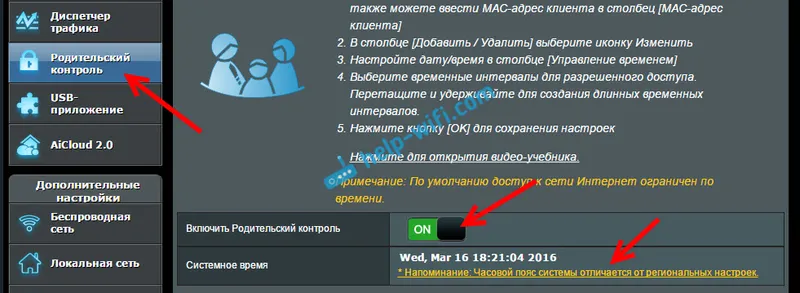
Vratite se na karticu roditeljskog nadzora. Pogrešna poruka vremenske zone trebala je nestati do sad.
Moramo dodati uređaj za koji želimo postaviti kontrolu. Dovoljno je odabrati željeni uređaj s popisa ako je spojen na usmjerivač ili je prethodno povezan. Tamo također možete ručno registrirati MAC adresu željenog uređaja.
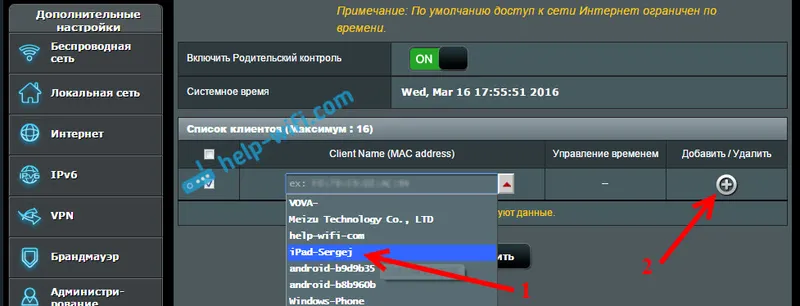
Klijent kojeg smo dodali pojavit će se na popisu. Kliknite Primjeni . Možete ga izbrisati ili odrediti vrijeme. Kliknite na gumb "Uredi" da odredite vrijeme pristupa Internetu.

Pojavit će se tablica s vremenom i danima u tjednu. Trebate samo izdvojiti vrijeme u kojem želite omogućiti pristup internetu. Možete postaviti vremenske postavke tako da Internet na uređaju radi, primjerice, samo tijekom dana.

Kliknite U redu . Roditeljski nadzor počet će s radom. Na uređaju koji ste dodali na popis Wi-Fi će biti povezan, ali Internet će raditi prema rasporedu koji smo postavili. Možete dodati nove uređaje i postaviti raspored njima ili ukloniti uređaje s popisa.
Važna točka. Ako koristite standardnu lozinku administratora za unos postavki usmjerivača, savjetujem vam da je pročitate u skladu s ovom uputama (na kartici Administracija - Sustav). I onda će djeca ući u postavke i blokirati vas, jesu li djeca takva?
Na ovaj način možete kazniti ne samo djecu, već i neposlušnu ženu / muža ili rodbinu koja vas ne pokorava? Mislim da ćete naći koristi.


